Come rendere Outlook 2010 utilizzare Google Maps per gli indirizzi

Se preferisci saltare i passaggi seguenti, puoi farlo scarica la correzione del registro predefinita. Al termine del download, fai doppio clic su di esso e seleziona sì nella finestra di conferma.
Passaggio 1: avviare Regedit
Clic le finestre Avvia menu Orb e genere regedit nella casella di ricerca. Dai risultati del programma, Clic regedit.exe o solo stampa accedere sulla tua tastiera.
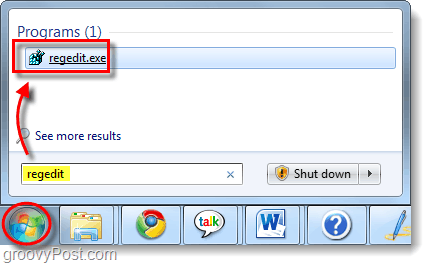
Passaggio 2: aggiungere una nuova voce del valore di stringa al registro
Navigare alla seguente chiave di registro:
| HKEY_CURRENT_USERSoftwareMicrosoftOffice14.0OutlookOptionsGeneral |
Nella chiave generale, Right-Click un'area vuota nel riquadro destro e Selezionare Nuovo> Valore stringa. Denominare il nuovo valore MapScriptURL.
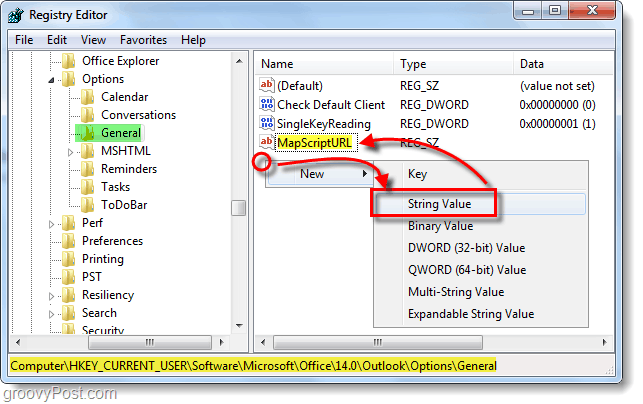
Passaggio 3: modificare i dati di valore della nuova voce di registro
Right-Click il MapScriptURL appena creato e Selezionare Modificare... Ora nel dati di valore scatola Incolla nel seguente URL:
| http://maps.google.com/?q=<0s>, <1s>, <2s>, <3s>, <4s> |
Clic ok per salvare le modifiche e terminare.
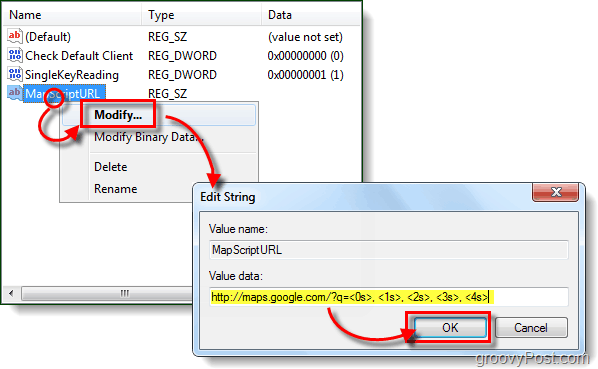
Fatto!
Ora ogni volta che premi il pulsante Mappa in Outlookaprirà il tuo browser Internet predefinito e ti porterà a quell'indirizzo utilizzando Google Maps! Se vuoi tornare a Bing, entra ed elimina il nuovo valore di stringa MapScriptURL che abbiamo creato in questa guida.
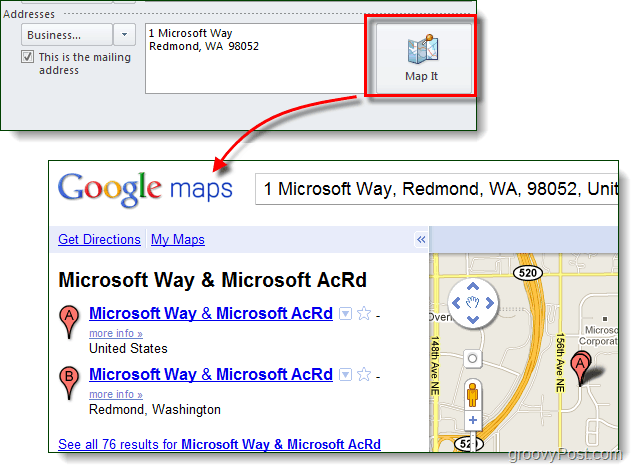
![Visualizza la copertura della fuoriuscita di petrolio del Golfo in Google Maps [groovyNews]](/images/news/view-the-gulf-oil-spill-coverage-in-google-maps-groovynews.png)


![Mappa facilmente le indicazioni per un contatto di Outlook 2007 [Procedura]](/images/microsoft/easily-map-out-directions-to-an-outlook-2007-contact-how-to.png)






lascia un commento